Cách cài đặt Font chữ mặc định cho Microsoft Word – Việc cài đặt font chữ mặc định sẽ giúp các bạn tùy biến Font chữ cho việc soạn thảo bạn được tối ưu hơn, bạn không phải chỉnh sửa font chữ sau mỗi lần đánh văn bản. Vậy để mặc định font chữ trong Microsoft word bạn phải làm sao? Việc thực hiện cài đặt Font chữ mặc định có gây ảnh hưởng trong quá trình soạn thảo văn bản hay không?
Trong bài viết trước mình đã hướng dẫn các bạn cách khắc phục lỗi khoảng trắng khi gõ tiếng việt word giúp bạn có thể loại bỏ những khoảng trắng giữa các từ được tạo ra tự động rất khó chịu làm cho văn bản của bạn trở nên xấu đi và mất thời gian để xóa những khoảng trắng đó, tiếp tục trong thủ thuật Office mình sẽ hướng dẫn các bạn cách cài đặt Font chữ mặc định cho Microsoft Word!
Cách cài đặt Font chữ mặc định cho Microsoft Word
Thông thường khi bạn cài xong bộ phần mềm Microsoft Office và khi bạn mở ứng dụng của bộ phần mềm này lên thì thông thường Font chữ mặc định của ứng dụng không phải là “Times New Roman” vậy để mặc định Font chữ trong Microsoft Word phải thực hiện như thế nào hãy cùng blog thủ thuật tìm hiểu cách cài đặt Font chữ mặc định cho Microsoft Word
Đối với Microsoft Word 2003
Đầu tiên hãy mở Microsoft Word 2003 lên sau đó vào Menu Format > Kích chọn Font để mở cửa sổ Font

Trên cửa sổ Font tại “tab Font” > tại mục Font Kích chọn Font chữ muốn mặc định (ở đây tôi chọn Times New Roman) > mục Font style chọn kiểu chữ đậm, nghiêng… (ở đây tôi chọn Regular) > mục Size chọn cỡ chữ (ở đây tôi chọn 12)

Cuối cùng nhấn nút “Default…” phía bên dưới > Hộp thoại thông báo đổi Font mặc định xuất hiện > Nhấn Yes để thực thi!

Đối với Microsoft Word 2007, 2010
Đầu tiên bạn cũng khởi động Microsoft Word > trong menu Home các tìm đến thuộc tính font Kích chọn vào dấu mũi tên nhỏ phía dưới, góc phải của ô font.

Một bảng Font hiện ra các bạn chọn “tab font”, tại mục font các bạn chọn font chữ mà bạn muốn cài làm mặc định > Tại mục font style các bạn chọn kiểu chữ (kiểu in đậm, in nghiêng, hay thường) > Tại mục size bạn chọn cỡ chữ mặc định theo quy định thường là 13 hoặc 14 đối với văn bản hành chính > tiếp theo các bạn nhấn Set as default
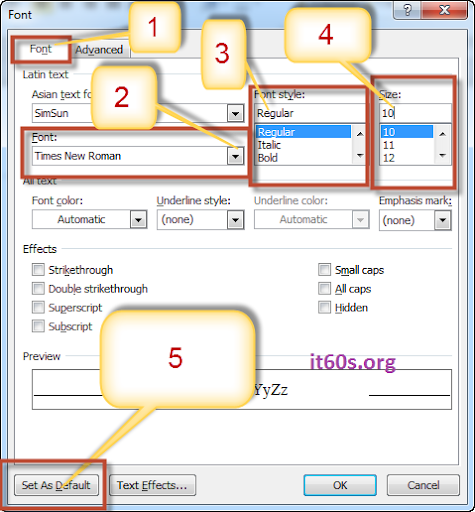
Một bảng câu hỏi hiện ra bạn chọn All documents based on the Normal template để chọn làm mật định cho các văn bản khác.
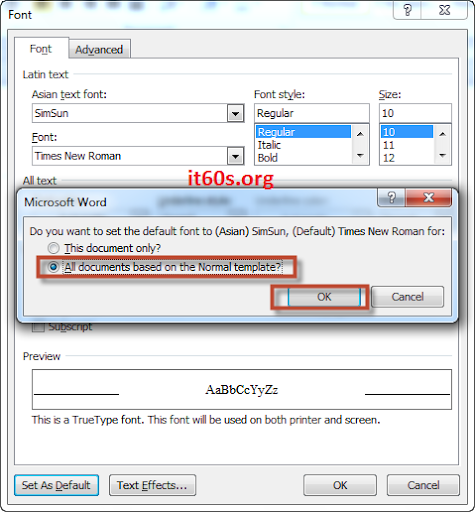
Kích chọn OK để hoàn thành việc cấu hình Font mặc định cho Microsoft Word 2007, 2010
Đối với Microsoft Word 2013
Đầu tiên bạn cũng khởi động Microsoft Word > trong menu Home các tìm đến thuộc tính font Kích chọn vào dấu mũi tên nhỏ phía dưới, góc phải của ô font.

Một bảng Font hiện ra các bạn chọn “tab font” , tại mục font các bạn chọn font chữ mà bạn muốn cài làm mặc định > Tại mục font style các bạn chọn kiểu chữ (kiểu in đậm, in nghiêng, hay thường) > Tại mục size bạn chọn cỡ chữ mặc định > tiếp theo các bạn nhấn Set as default

Cuối cùng Kích chọn OK để hoàn thành việc cấu hình Font mặc định cho Microsoft Word 2013. Như vậy là mình đã hướng dẫn các bạn cách cài đặt Font chữ mặc định cho Microsoft Word!
Cuối cùng không có gì hơn nếu bạn cảm thấy bài viết có ích hãy subscribe blog của mình thường xuyên để cập nhật những bài viết mới nhất qua Email – Chân thành cảm ơn!









